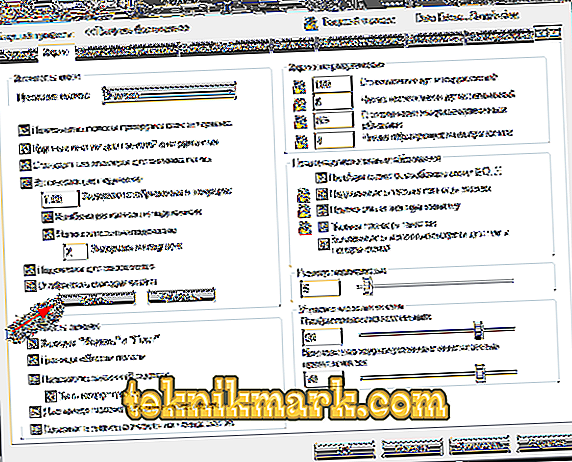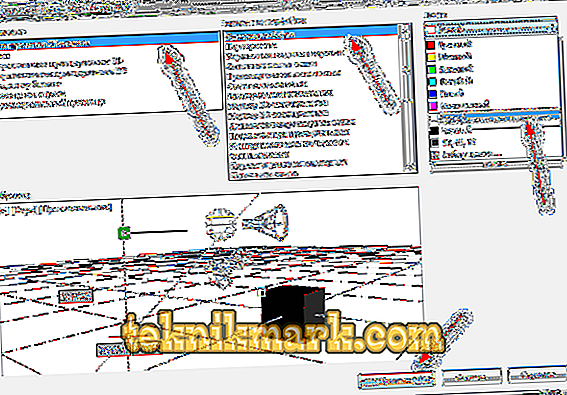כברירת מחדל, בתוכנית AutoCAD, גוון סביבת העבודה הוא שחור או קרוב יותר לאפור כהה, אבל לכל אחד יש תפיסה שונה של צבעים, עבור אנשים מסוימים אזור העבודה של פעילות נוחה צריך להיות לבן, עבור מישהו בגוונים כהים יותר.

במאמר זה, זה יהיה רק את התשובה לשאלה כיצד לשנות את צבע הרקע ב- AutoCAD (לא להתבלבל עם הגדרת תמונת הרקע).
איך לעשות רקע לבן
אז איך אתה משנה את צבע הרקע ללבן? ללא קשר לגרסה של התוכנית בשימוש, עקרון הפעולה זהה והשיטה זהה עבור כולם, רק את הפונקציונליות זמין יהיה שונה בגרסאות 2010/2012/2013/2014 מ 2015/2017).
- ישנן מספר אפשרויות כיצד להיכנס להגדרות הדרושות לשינוי צבע הרקע:
- הכי קל הוא להיכנס הפקודה "ההתקנה";
- לחץ על לחצן העכבר הימני בשורת הפקודה כדי לפתוח תפריט מוקפץ ובחר "פרמטרים" ברשימה;

"פרמטרים" ב- AutoCAD
- אתה יכול להשתמש בכרטיסייה "שירות" ובתחתית הרשימה לחץ על "הגדרות".
- לאחר כניסה מוצלחת לקטע "הגדרות" (אפשרויות), עבור לכרטיסייה השנייה הנקראת "תצוגה" (תצוגה).
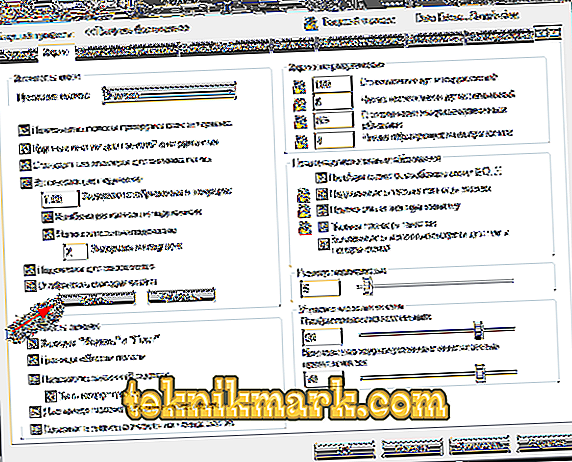
מסך הכרטיסייה ב - AutoCAD
- אם אתה גם צריך לשנות את הצבע של קונסולת הראשי של הממשק, ואז בשורה "צבע Scheme" (צבע Scheme) בחר "כהה" או "אור".
- לכן, כדי לשנות את הרקע בתיבה אוטומטית, לחץ על "צבעים" כפתור (צבעים). חלון "ציור חלונות Windows" ייפתח.
- בחלון זה, בעמודה "הקשר", בחר "שטח מודל 2D", שהיא סביבת העבודה.
- ב "אלמנט ממשק" (אלמנט ממשק) ברשימה בחר "אחיד" (אחורי backgraund).
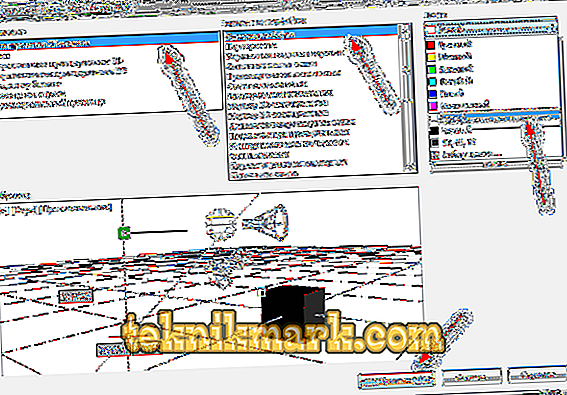
"שטח 2D מודל" ב Avtokad
- בעמודה "Tint", בחר את הצבע הרצוי ולחץ על "החל" (Apply & Close) בסיום.
כמו כן יש צורך לקחת בחשבון כי הבחירה של הספקטרום צבע אינו מוגבל, ואם תלחץ על כפתור "בחר צבע", חלון עם לוח יפתח שבו אתה יכול לבחור כל צבע שאתה אוהב.
זה כל מה שנדרש, ועכשיו אתה יודע איך לעשות רקע לבן בתוך caddy אוטומטי.
כיצד לשנות את צבע הצלב
יש לקחת בחשבון תכונה כה חשובה כמו "מעברים", והעובדה שהם יכולים להישאר באותו צבע של אזור העבודה, ובמהלך הפעולה זה פשוט לא יהיה גלוי, למשל, צלב שחור על רקע אפור כהה.
כדי לשנות את הצבע בעמודה "ממשק אלמנט", בחר "Crosshairs" ולהגדיר כל גוון שיהיה נעים לתפיסה באזור העבודה הראשי.

על ידי אנלוגיה, אתה יכול להגדיר לא רק את צבע הרקע בתיבה אוטומטית, אלא גם אלמנטים אחרים של ממשק עובד, כגון:
- "קווי רשת עיקריים" (קווי רשת גדולים);
- "קווי רשת ביניים" (קווי רשת קלים);
- "Auto Track Track";
- "רמז תחת קו תחתון";
- "מסגרת בקרת קודקודים" (מסגרת בקרת קודקודים), וכו '
התוצאה היא הבאה: כל מניפולציות צריך להיות מבוסס על עיקרון אחד: ברגע שאנו לשנות את הגוון של הרקע, אנחנו צריכים לשנות את זה עבור הממשק כולו.
אתה יכול בקלות להגדיר בהיר, רקע אדום עשיר, אבל באותו זמן "לאבד" כמה פקדים מרכזיים.